
c盤空間不足怎么調(diào)整其他盤的空間來?
1、在鍵盤上同時(shí)按下快捷鍵“Win+R”打開運(yùn)行窗口,輸入“compmgmt.msc”并確定,調(diào)出“計(jì)算機(jī)管理”界面,點(diǎn)擊磁盤管理,我們?cè)谟覀?cè)窗口可以看到c盤為系統(tǒng)分區(qū),D盤和E盤為邏輯分區(qū),如下圖所示:
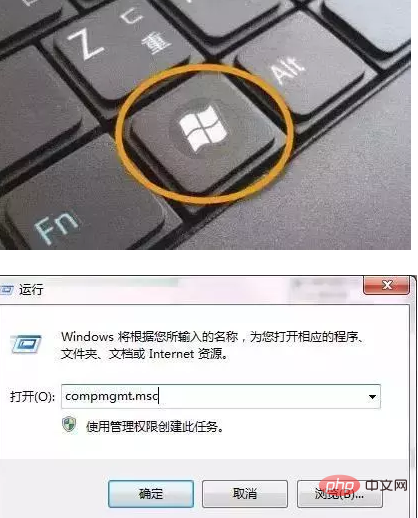

2、右鍵點(diǎn)擊D盤,在菜單列表中點(diǎn)擊“刪除卷”,在刪除之前請(qǐng)記得備份好這個(gè)分區(qū)的數(shù)據(jù)。另外,E盤也重復(fù)該步驟進(jìn)行刪除卷操作。如下圖所示:
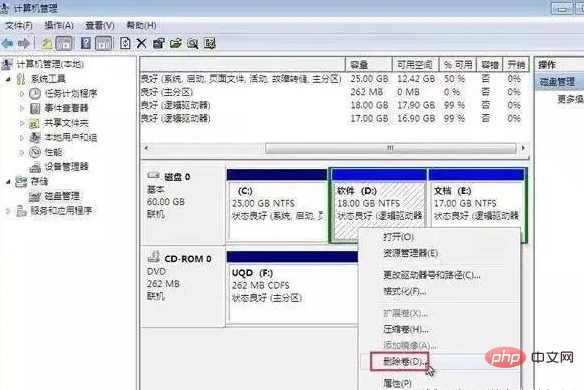
備注:由于系統(tǒng)盤要擴(kuò)容,需要用相鄰的分區(qū)來支配空間。而我們看到的d盤分區(qū)類型為邏輯分區(qū),需要將d盤的分區(qū)類型更改成未分配空間才可分配給c盤,而e盤是d盤的“鄰居”,同理可得e盤也要更改為未分配空間才可以。
3、d盤和e盤已經(jīng)做了刪除卷操作,此時(shí)會(huì)變成合并在一起的可用空間,鼠標(biāo)右鍵點(diǎn)擊該可用空間,在彈出的菜單中選擇刪除分區(qū)選項(xiàng),如下圖所示:

4、之后我們可以看到剛剛可用空間變成了未分配空間,此時(shí)右鍵點(diǎn)擊c盤就能看到擴(kuò)展卷選項(xiàng)變成黑色可用狀態(tài),點(diǎn)擊擴(kuò)展卷,如下圖所示:
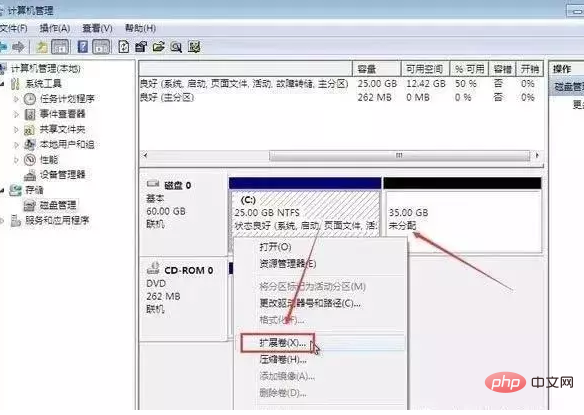
5、彈出擴(kuò)展卷向?qū)Т翱冢恍椟c(diǎn)擊下一步繼續(xù)即可。在新窗口中,選擇空間量就是指給c盤擴(kuò)容的大小,設(shè)置好后點(diǎn)擊下一步按鈕,完成c盤擴(kuò)容。如下圖所示:
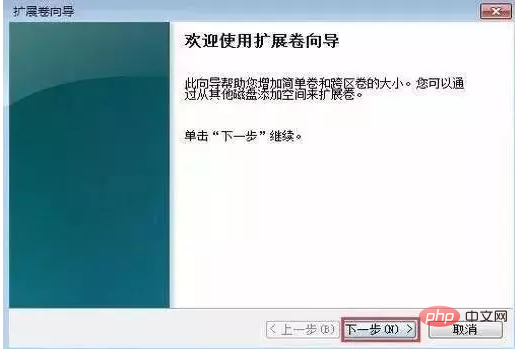
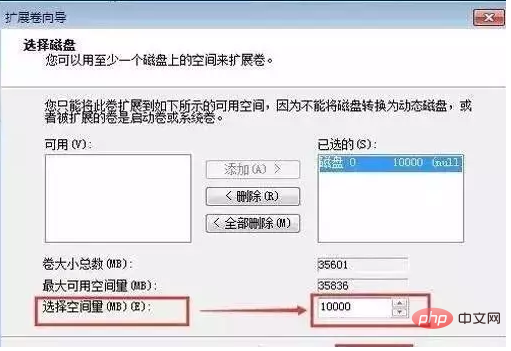
6、那么變成未分配的d盤和e盤怎么解決呢?未分配分區(qū)不合理利用起來就浪費(fèi)了。可用右鍵點(diǎn)擊該未分配空間,選擇“新建簡(jiǎn)單卷”,然后給磁盤分區(qū)分配驅(qū)動(dòng)器號(hào)或驅(qū)動(dòng)器路徑,如下圖所示:
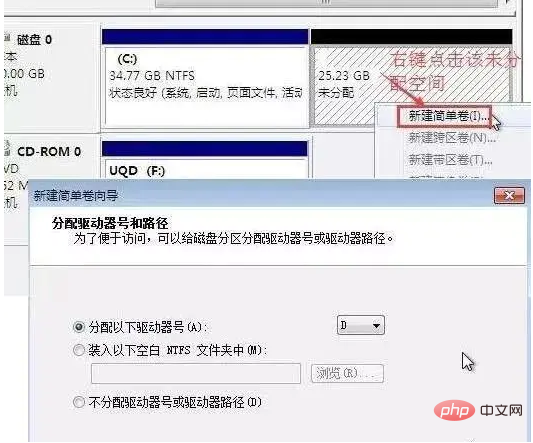
7、接著提醒格式化分區(qū),選擇“按下列設(shè)置格式化這個(gè)卷(0)”選項(xiàng),進(jìn)行相應(yīng)設(shè)置,點(diǎn)擊下一步按鈕,由此完成未分配空間變成可用分區(qū)的建立,這樣就不會(huì)浪費(fèi)其它空間了。如下圖所示:
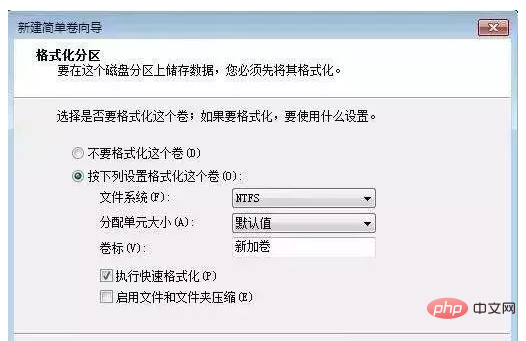
使用這個(gè)方法擴(kuò)大C盤空間,并且不影響系統(tǒng)的情況下來擴(kuò)大,不過,被刪除的分區(qū)數(shù)據(jù)一定要事先備份好,特別是重要數(shù)據(jù)!如果你是電腦新手,建議在老手的指引下操作,磁盤分區(qū),如果操作不當(dāng),很容易把數(shù)據(jù)都格式化掉,造成數(shù)據(jù)丟失,系統(tǒng)奔潰。如果因?yàn)榇疟P管理造成系統(tǒng)奔潰,無法開機(jī),也不要慌,重裝系統(tǒng)并在PE模式下重新分區(qū)一下就好了。
.jpg)













.png)

